Bài viết được tư vấn chuyên môn bởi ông Võ Văn Hiếu – Giám đốc kỹ thuật của Trung tâm sửa chữa điện lạnh – điện tử Limosa
Bạn ra lệnh in tài liệu hoặc văn bản trên khổ giấy A4 nhưng kết quả không như ý muốn mặc dù bạn đã định dạng khổ giấy trong Page Setup là A4. Bạn lo lắng không biết cách giải quyết vấn đề này như thế nào. Vậy hãy cùng tham khảo bài viết dưới đây của Trung tâm sửa chữa điện lạnh – điện tử Limosa để biết cách chỉnh khổ giấy trong máy in HP đơn giản nhất.

1. Cách chỉnh khổ giấy trong máy in HP
Mặc dù sử dụng máy in là kỹ năng khá đơn giản tuy nhiên vẫn gặp nhiều trường hợp chưa hiểu và biết cách chỉnh đúng khổ giấy.
Để thiết lập in ấn văn bản, hình ảnh với kích thước chính xác nhất, không bị lệch lề, tràn chữ thì cách chỉnh khổ giấy trong máy in dưới đây sẽ giúp bạn thiết lập căn chỉnh khổ giấy trên máy in của bạn từ máy tính, bạn có thể làm theo các bước sau:
Bước 1: Mở Control Panel: Trên máy tính của bạn, mở Control Panel. Bạn có thể tìm Control Panel bằng cách nhấn tổ hợp phím “Windows + R” để mở hộp thoại Run, sau đó gõ “control” và nhấn Enter. Hoặc bạn có thể tìm Control Panel từ menu Start hoặc Search.
Bước 2: Chọn “Devices and Printers” hoặc “Printers and Scanners”: Trong Control Panel, tìm và chọn mục “Devices and Printers” hoặc “Printers and Scanners” (tên có thể khác nhau tùy theo phiên bản hệ điều hành của bạn).
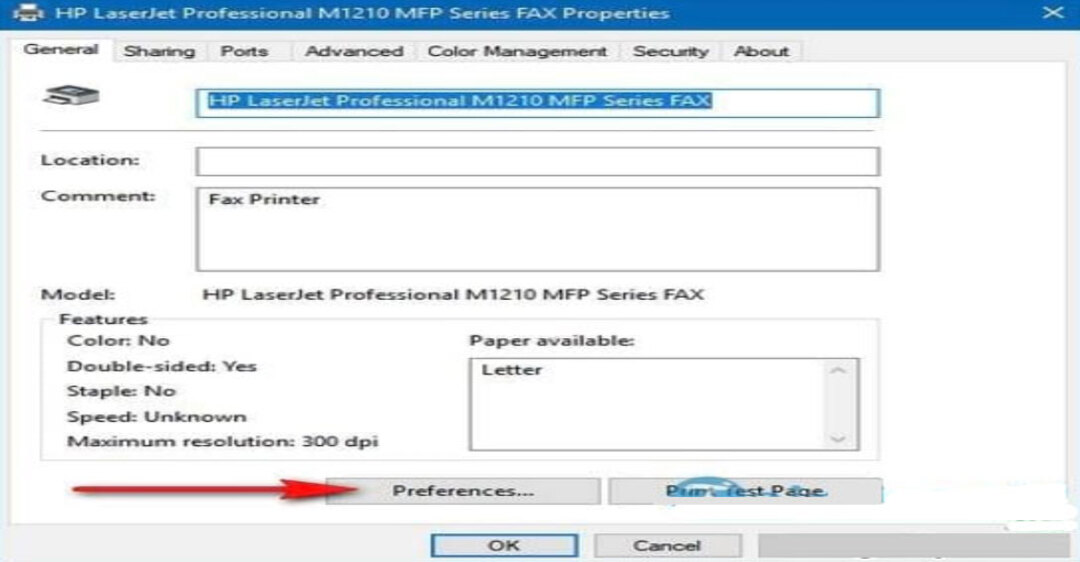
Bước 3: Chọn máy in: Trong danh sách thiết bị hiển thị, tìm và chọn máy in HP mà bạn muốn cài đặt khổ giấy.
Bước 4: Chỉnh sửa cài đặt máy in: Sau khi chọn máy in, nhấp chuột phải vào biểu tượng máy in và chọn “Printing preferences” hoặc “Printer properties”. Điều này sẽ mở cửa sổ cài đặt máy in.
Bước 5: Tìm và chỉnh sửa cài đặt khổ giấy: Trong cửa sổ cài đặt máy in, tìm và chọn tùy chọn “Paper” hoặc “Paper/Quality”. Bạn sẽ thấy danh sách các tùy chọn khổ giấy và các cài đặt liên quan khác. Chọn khổ giấy mong muốn từ danh sách này.
Bước 6: Lưu cài đặt: Sau khi bạn đã điều chỉnh khổ giấy, nhấp vào nút “OK” hoặc “Apply” để lưu cài đặt.
Hiện nay, Trung tâm sửa chữa điện lạnh – điện tử Limosa đang cung cấp dịch vụ sửa máy in, bảo hành và đổ mực máy in tận nơi. Nếu bạn đang quan tâm đến một trong những dịch vụ trên hoặc muốn hướng dẫn chi tiết cách chỉnh khổ giấy trong máy in HP hãy liên hệ với chúng tôi ngay qua hotline, website hoặc fanpage nhé
2. Những lưu ý khi thiết lập khổ giấy mặc định cho máy in HP
Sau khi đã biết cách cách chỉnh khổ giấy trong máy in HP. Để tài liệu của bạn không gặp bất cứ lỗi nào trong quá trình in ấn hãy nhớ những lưu ý dưới đây khi thiết lập khổ giấy mặc định cho máy in

- Tìm hiểu máy in của bạn: Đảm bảo bạn đã tìm hiểu về mẫu máy in cụ thể mà bạn đang sử dụng. Kiểm tra tài liệu hướng dẫn hoặc trang web hỗ trợ của nhà sản xuất để biết thông tin chi tiết về cách thiết lập khổ giấy mặc định.
- Tùy chọn trong cài đặt máy in: Trên máy tính của bạn, hãy truy cập vào cài đặt máy in thông qua Control Panel hoặc trong phần mềm in. Tìm tùy chọn cài đặt mặc định hoặc tùy chọn tương tự. Trong đó, bạn sẽ có thể thiết lập khổ giấy mặc định cho máy in.
- Chọn khổ giấy phổ biến: Một lựa chọn thông thường khi thiết lập khổ giấy mặc định là chọn một khổ giấy phổ biến như A4 hoặc Letter. Điều này đảm bảo rằng khi bạn in tài liệu mới, máy in sẽ tự động chọn khổ giấy phù hợp.
- Xác nhận và lưu cài đặt: Sau khi bạn đã chỉnh khổ giấy mặc định, hãy xác nhận lại rằng cài đặt đã đúng. Kiểm tra các cài đặt khác như chất lượng in, chế độ in mặc định và số bản in. Sau đó, lưu các thay đổi của bạn để cài đặt khổ giấy mặc định cho máy in.
- Kiểm tra và thử in: Sau khi thiết lập khổ giấy mặc định, hãy thử in một tài liệu để đảm bảo rằng máy in sử dụng khổ giấy đúng như bạn đã thiết lập.
- Bạn chỉ cần thực hiện việc điều chỉnh khổ giấy cho mỗi máy in 1 lần đầu tiên sử dụng. Nhưng nếu cài lại hệ điều hành hoặc cài đặt lại trình điều khiển máy in bạn cần thiết lập lại vì máy đã quay trở về khổ giấy mặc định.
- Nếu như máy tính của bạn đang có nhiều máy in bạn cần điều chỉnh khổ giấy cho lần lượt mỗi máy in có trong máy tính
- Nếu máy in được sử dụng chung trên mạng nội bộ thì mỗi người nên tự thiết lập một khổ giấy riêng tùy theo nhu cầu sử dụng của bản thân
- Các bạn có thể thiết lập khổ giấy của bản in đối với các tập tin Word hoặc Excel ngay tại máy tính soạn thảo. Nhưng nếu bạn muốn in từ máy tính khác thì bạn vẫn phải chọn thiết lập khổ giấy lại ở máy in đó.
Hi vọng với hướng dẫn cách chỉnh khổ giấy trong máy in HP trên đây sẽ giúp bạn chủ động hơn trong công việc in ấn của mình. Nếu bạn đang có nhu cầu sửa chữa, bảo dưỡng hay thay mực máy in hãy liên hệ với Trung tâm sửa chữa điện lạnh – điện tử Limosa qua HOTLINE 1900 2276 nhé!

 Thời Gian Làm Việc: Thứ 2 - Chủ nhật : 8h - 20h
Thời Gian Làm Việc: Thứ 2 - Chủ nhật : 8h - 20h Hotline: 1900 2276
Hotline: 1900 2276




